Administrador de eventos
Con permisos de administrador, tendrá acceso al backend. Puede agregar y cambiar información que se refleje directamente en la funcionalidad de la aplicación, el Virtual Lobby y el sitio web. También puede cambiar imágenes, realizar configuraciones de color, moderar preguntas, agregar fotos, enviar mensajes, crear encuestas y más.
Hay dos niveles de permisos para administradores:
- Administrador global: El administrador global tendrá acceso a todos los eventos. Este administrador podrá crear y eliminar eventos, plantillas, agregar otros administradores de la compañía configurar las funciones para todos los eventos y mucho más. El administrador global puede decidir quién puede acceder a cada evento. Haga click aquí para obtener más información sobre administradores globales.
- Administrador del evento: El administrador del evento tendrá acceso a un evento. En este evento, el administrador podrá modificar toda la información del evento, en el backend y en el Virtual Lobby.
¿Cómo agrego un administrador al evento?
Para agregar un administrador de eventos, vaya a Personas > Participantes
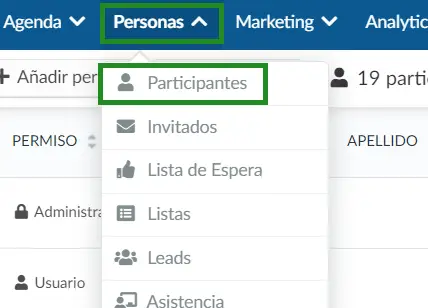
A continuación, presione +Agregar persona, inserte la información del administrador y termine haciendo click en Crear.
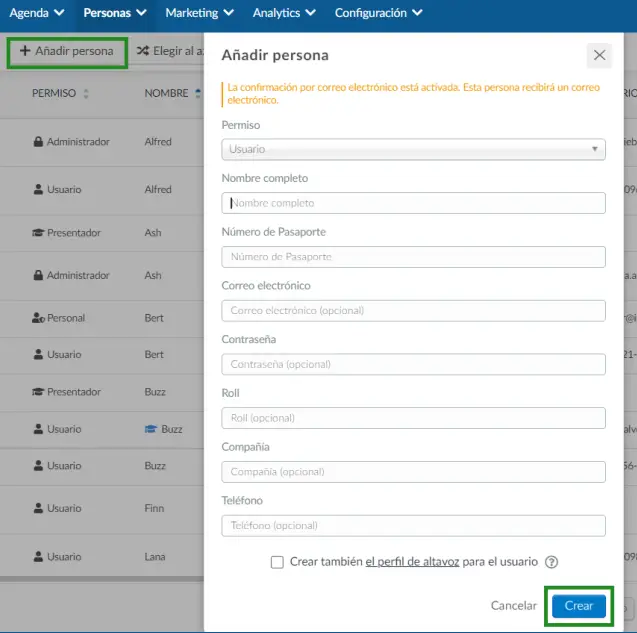
Luego, presione Editar en la esquina superior izquierda, y en Permiso, seleccione Administrador.
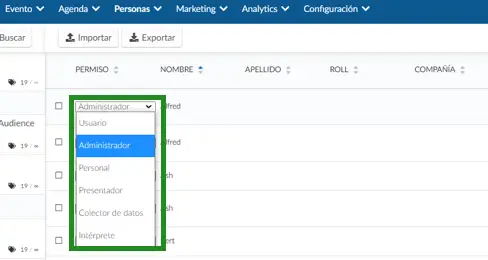
Otra opción sería subir de forma masiva a los participantes mediante una hoja de cálculo y luego cambiar sus permisos como se describe anteriormente.
¿Se notificará a los administradores del evento?
Además del correo electrónico de confirmación automática con el enlace al Virtual Lobby, también puede permitir que se envíe el correo electrónico del administrador del evento con un enlace de entrada fácil al evento. Para hacerlo, haga click en Configuración > Herramientas > Editar > desplácese hacia abajo hasta que vea la sección Control y marque la casilla de verificación Correo electrónico del administrador del evento.
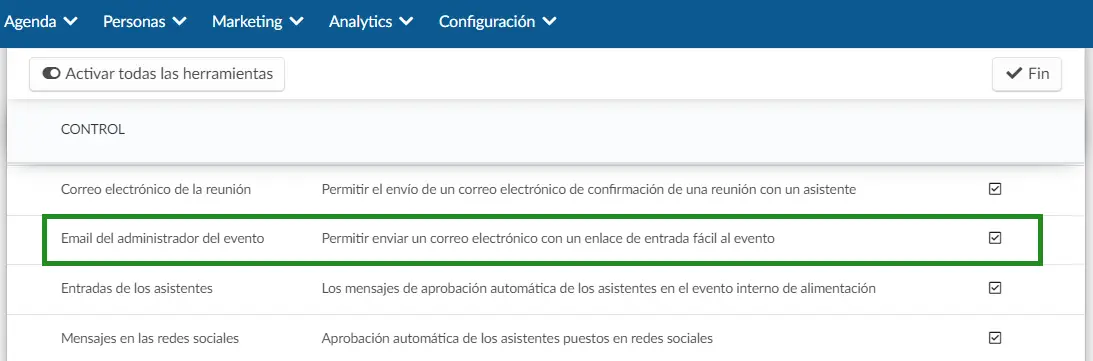
Puede determinar el idioma en el que se enviarán los correos electrónicos de notificación a los administradores. Haga click aquí para aprender cómo hacerlo.
¿Cómo accedo a la plataforma?
Vía correo electrónico
Puede acceder a la plataforma mediante un correo electrónico de invitación que contiene el ID de la entidad, como se muestra a continuación:
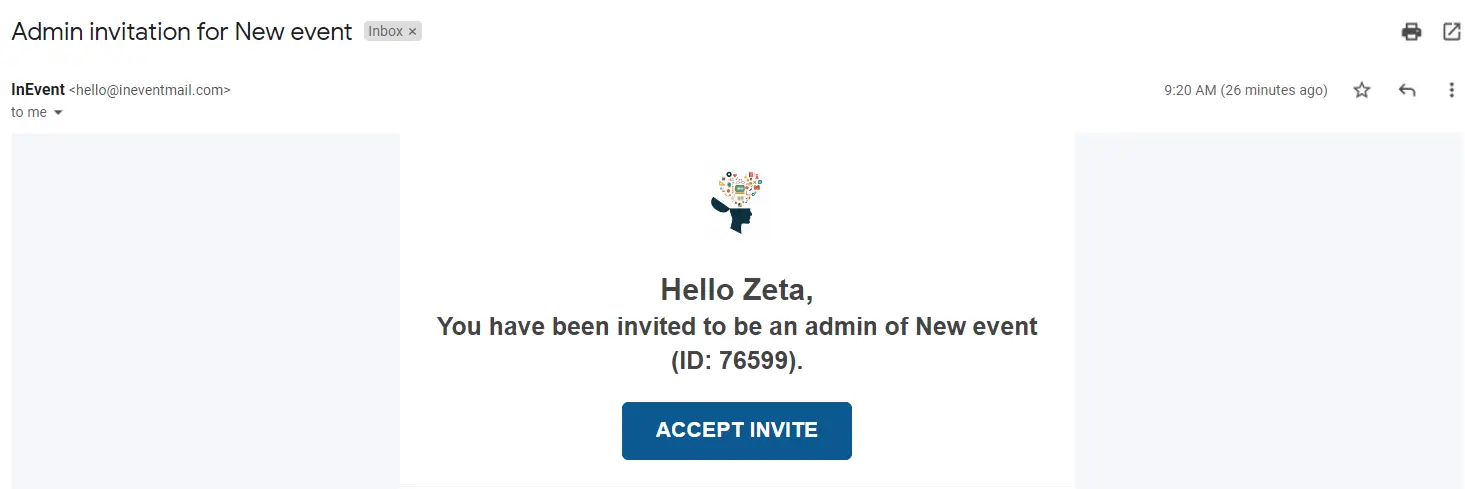
Vía enlace de plataforma
También puede pedirle a un administrador global que le envíe el enlace del evento. Una vez que los administradores globales le envíen el enlace del evento, asegúrese de guardarlo para que pueda usarlo en el futuro.
¿Cómo accedo al Virtual Lobby?
Los administradores de eventos generalmente reciben un correo electrónico de confirmación con un enlace mágico, pero no debe acceder al Virtual Lobby a través del enlace mágico, de lo contrario, no tendrá permisos de administrador, solo tendrá permisos de usuarios regulares.
Para unirse al Virtual Lobby con permisos de administrador, inicie sesión con un nombre de usuario y contraseña, utilizando la URL de la plantilla que se muestra a continuación.
- https://app.inevent.com/es/nombredelacompañía/nombredelevento/login.php
Al editar el enlace, debe reemplazar el nombre de la compañía y el evento con su propia información. Puede recuperar el nombre de su compañía y el nombre del evento en a Evento > Detalles y desplazándose hacia abajo hasta que vea el apodo del evento.
Al acceder a su enlace editado, debe llegar a una página como la que se muestra a continuación:
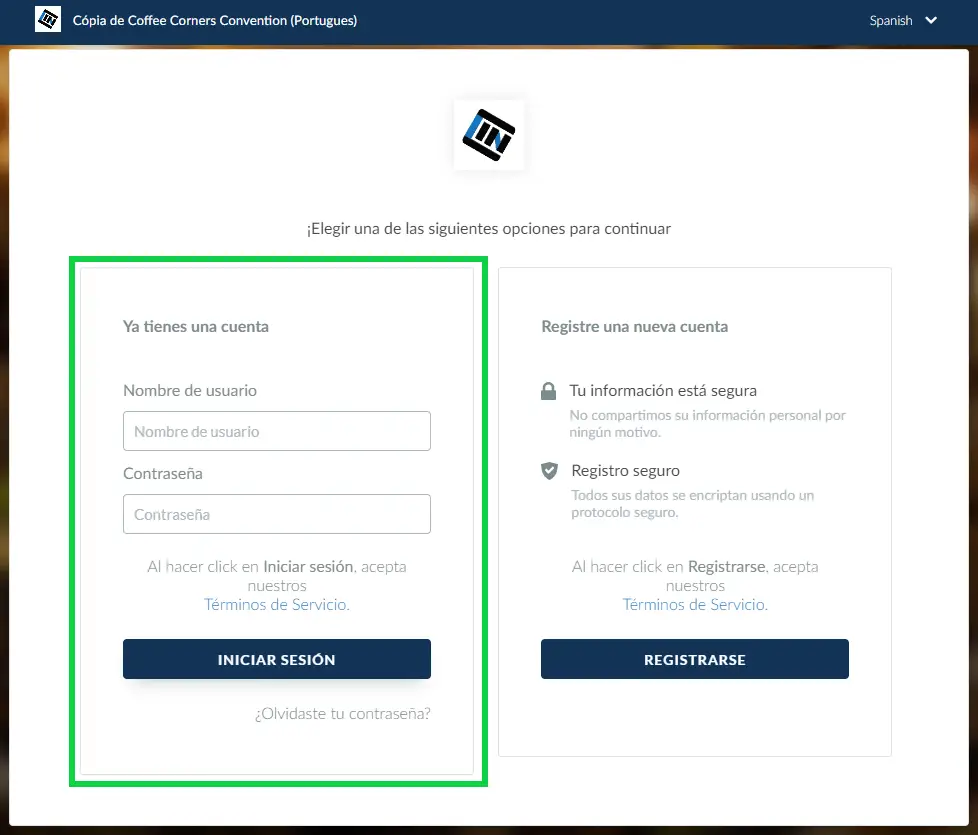
¿Cómo elimino un administrador?
Para eliminar un administrador, debe hacer click en Editar > marque la casilla con la persona que desea eliminar > presione Remover > haga click en Fin para guardar los cambios.

¿Qué pueden hacer los administradores en las actividades virtuales?
Acceda a este artículo para saber qué autorizaciones tendrán los administradores dentro de las sesiones.
